HotForex版Microsoftリモートデスクトップアプリの設定(iPhone版)
初めにMicrosoftリモートデスクトップアプリをインストールしてください。
①アプリをダウンロードして画面右上の「+」マークを押します。
②デスクトップを選択します。
③PC名はVPSサーバー契約時に通知されたIPアドレスを入力します。
④ユーザーアカウントの追加を選択します。
⑤ユーザー名はAdministratorになります。
⑤ユーザーが追加されたらIPアドレスが表示されているデスクトップアイコンをタップしてください。
⑥パスワードはVPS契約時にメールに届いたパスワードです。
⑦画面右上の承諾のボタンを押します。
⑧リモートデスクトップアプリでVPSにリモートアクセスした時点の初期画面でHF口座へのログイン画面が出ている方はHF口座番号(ID)とHF口座のパスワードで既存のアカウントにログインしてください。この画面が表示されていない方は、ここまで早く進んだ方です。ここで一旦終了です。お疲れ様でした。リモートデスクトップアプリを閉じて大丈夫です。システムを導入したら運営側からLINEでお知らせします。
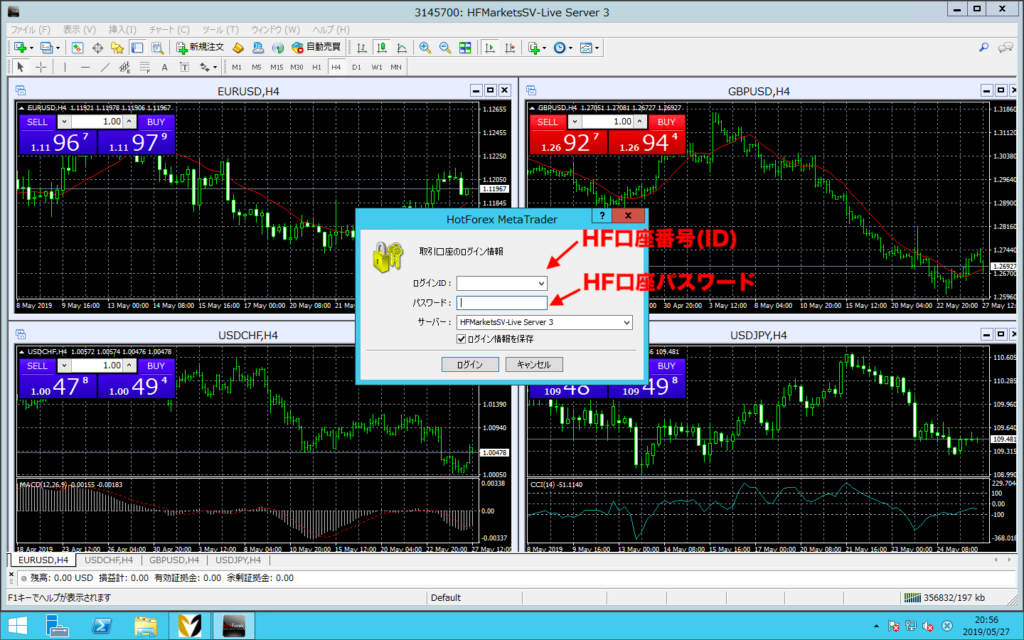
サーバーは口座番号によって振り分けられています。HotForexから届いているメールをご確認ください。
ログイン画面を消してしまった場合、以下の方法で出すことができます。右上のファイルから取引口座へログインを選択します。難しければサポートにご連絡ください。
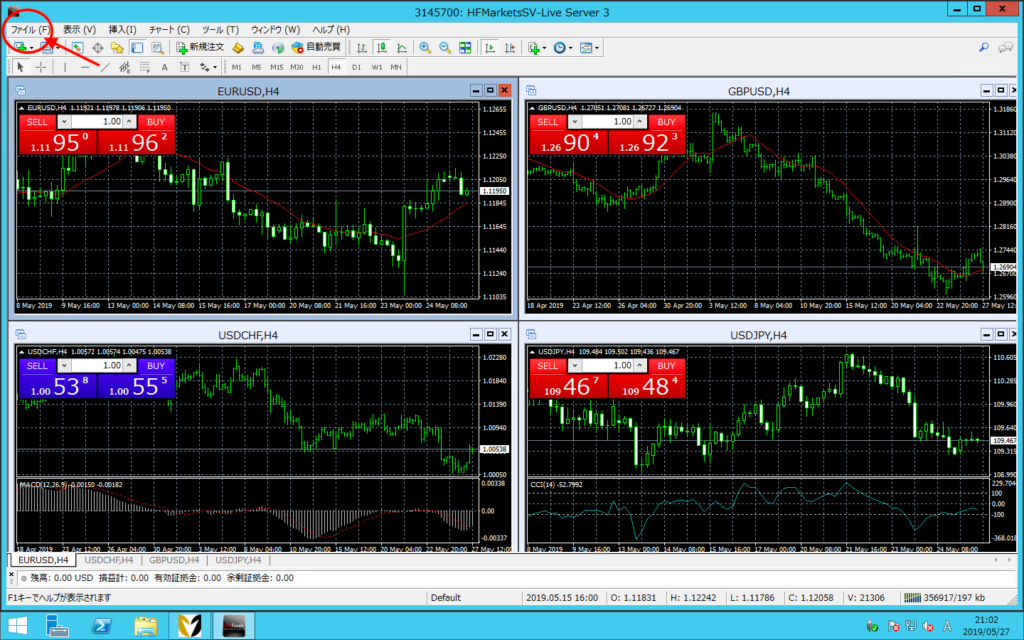
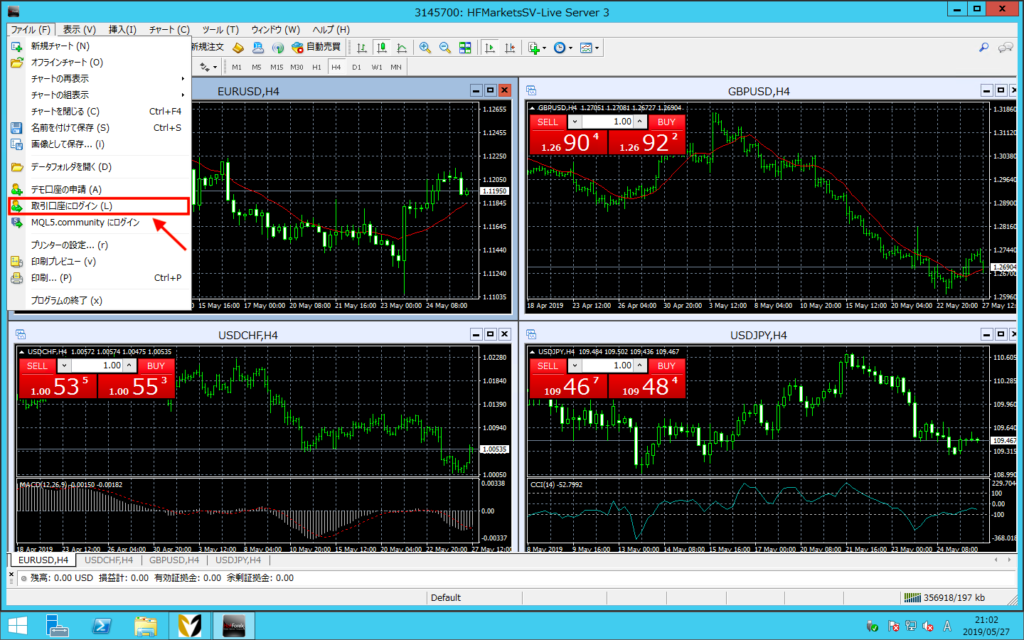
⑨画面右下の通信回線インジゲーターが「回線不通!」から動き出したら正常にVPS内のMT4にログインされています。
⑩VPS内のMT4に自動売買ソフトのインストールが完了している方は自動売買のボタンをONにしてください。
赤いランプがOFFの状態で緑のランプがONの状態です。
コメント ( 0 )
トラックバックは利用できません。

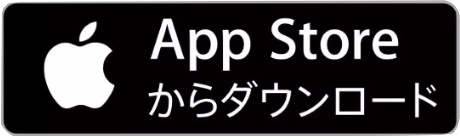
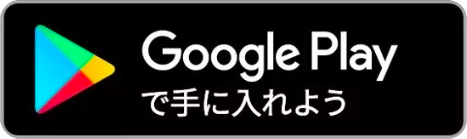
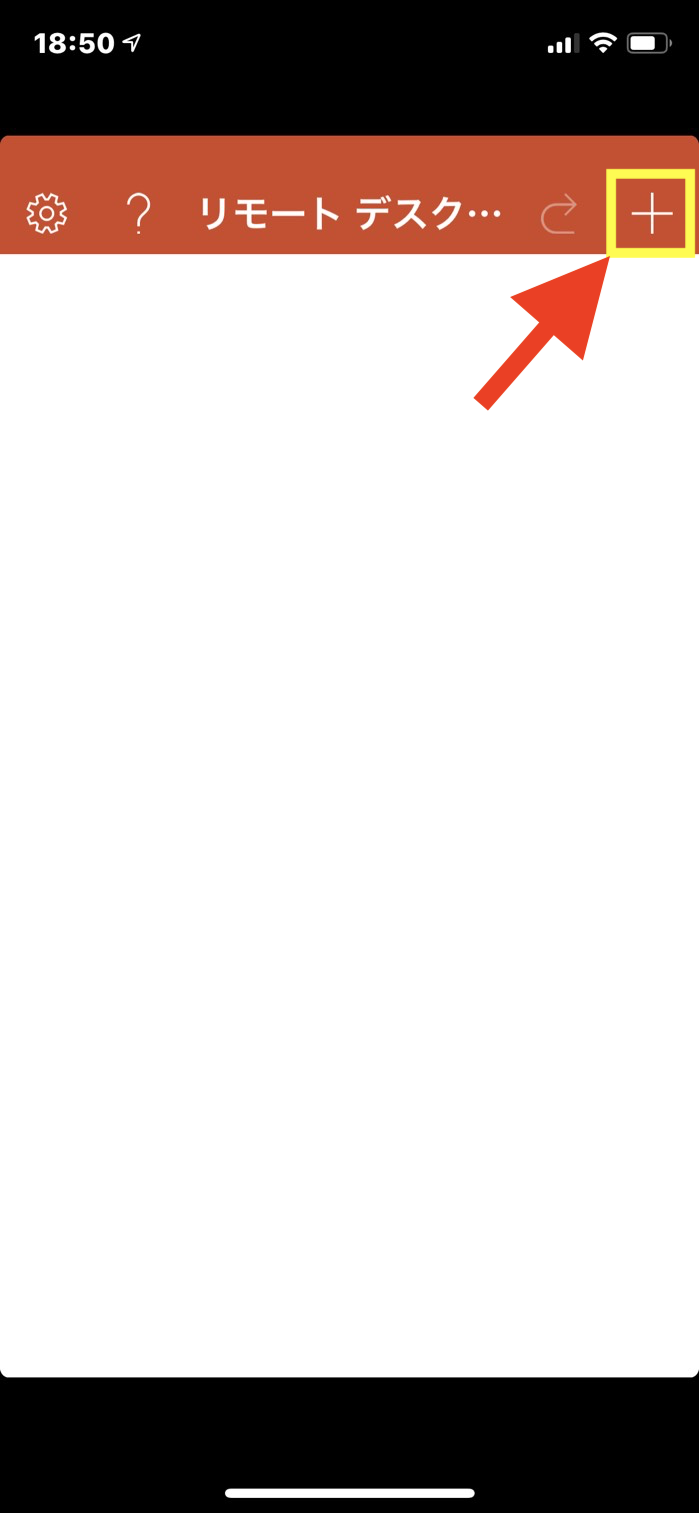

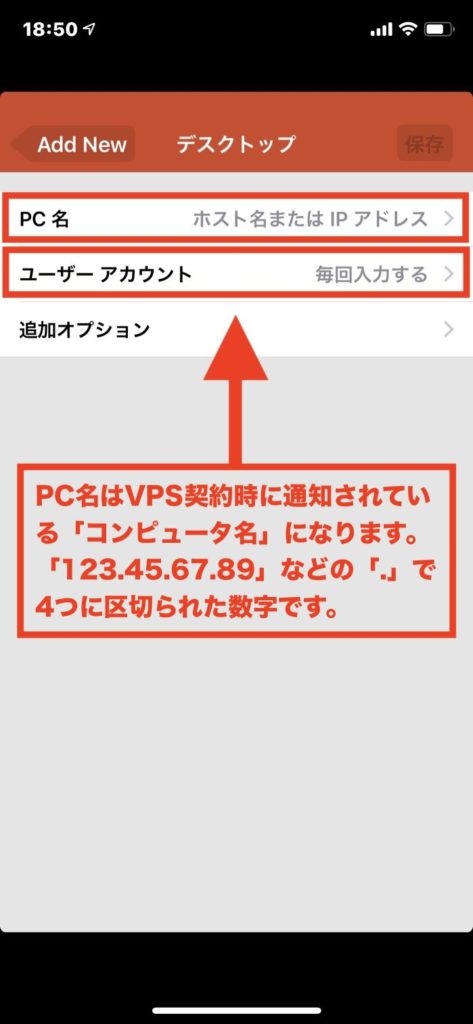

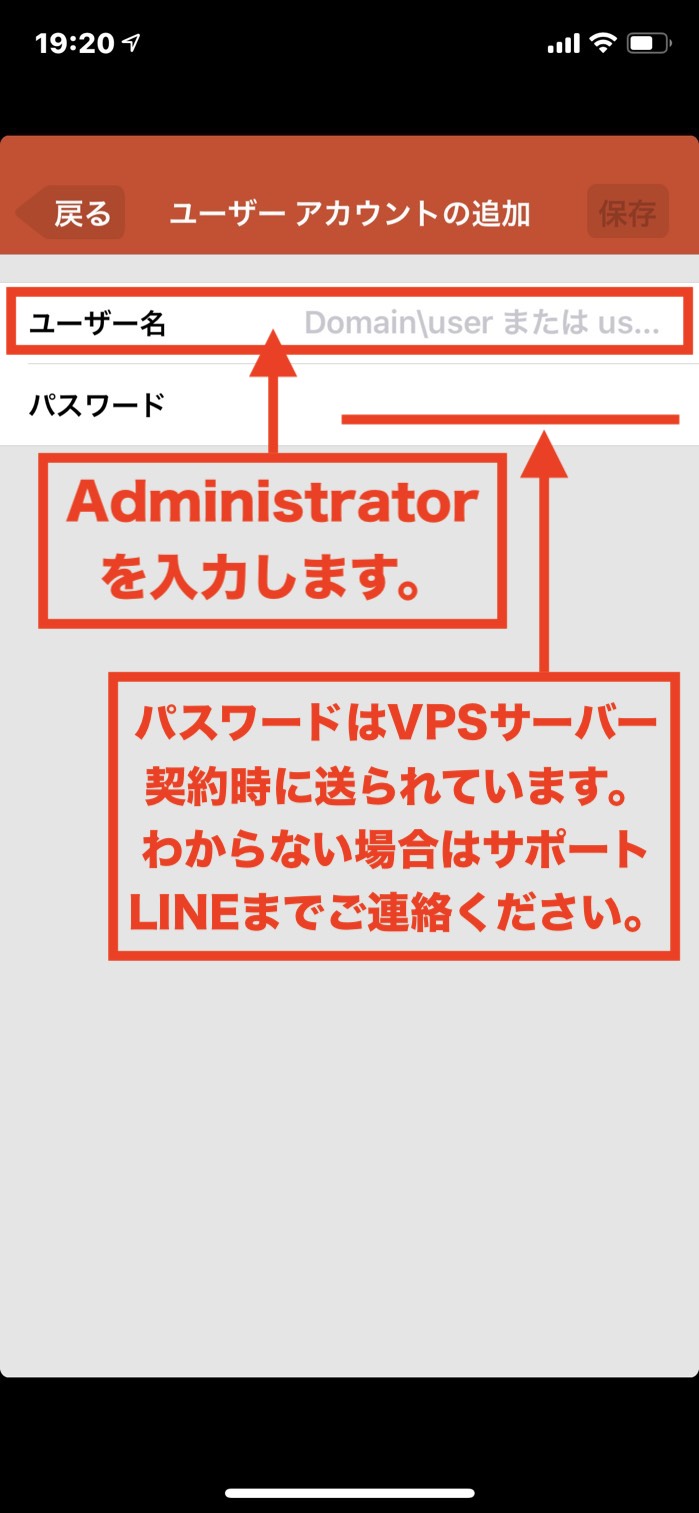
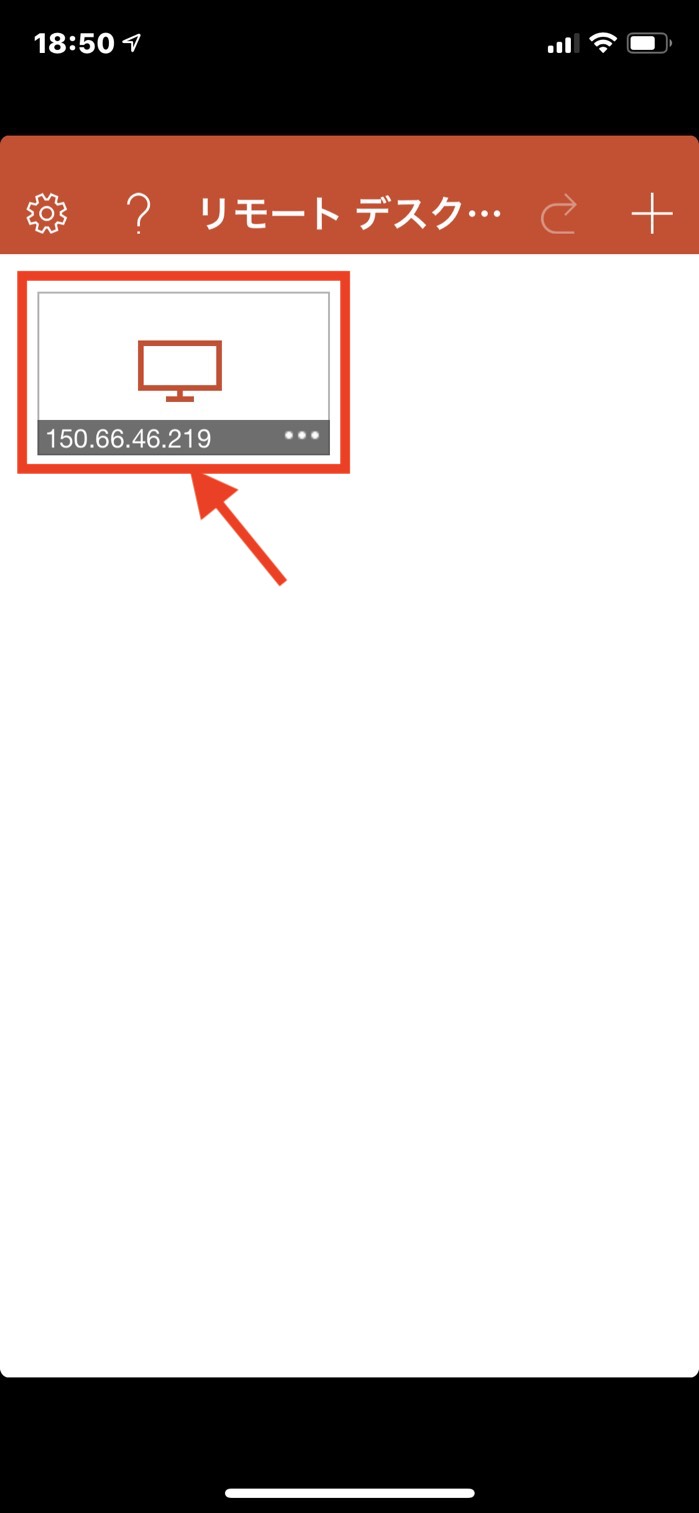
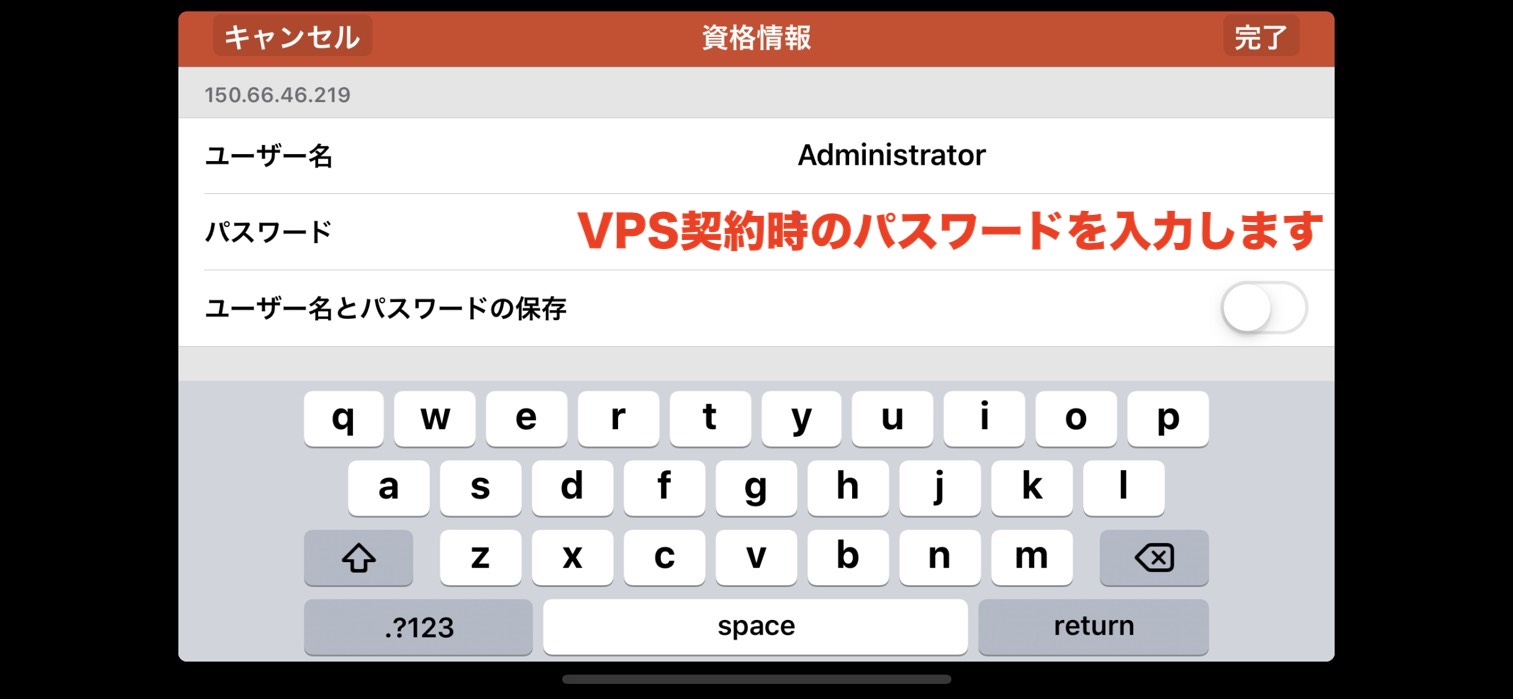
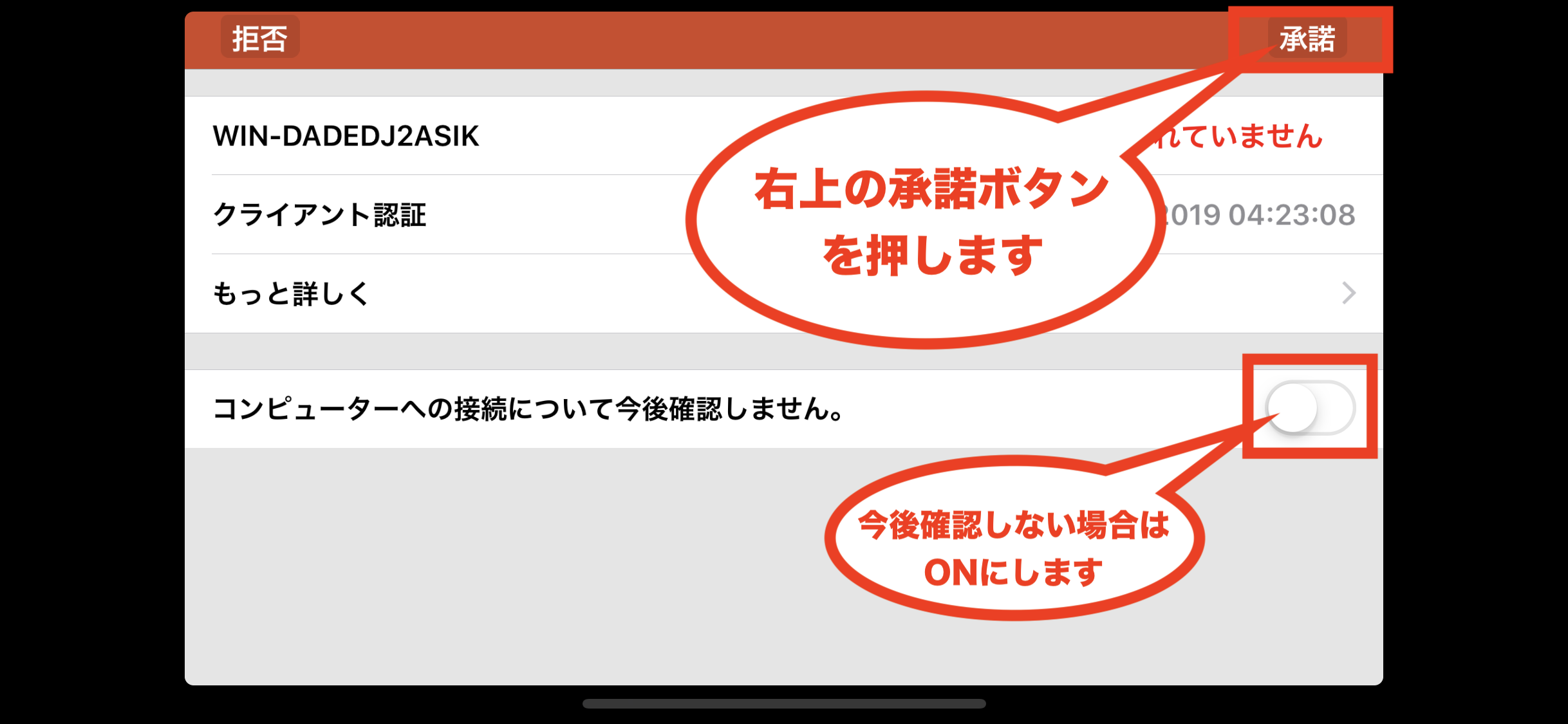
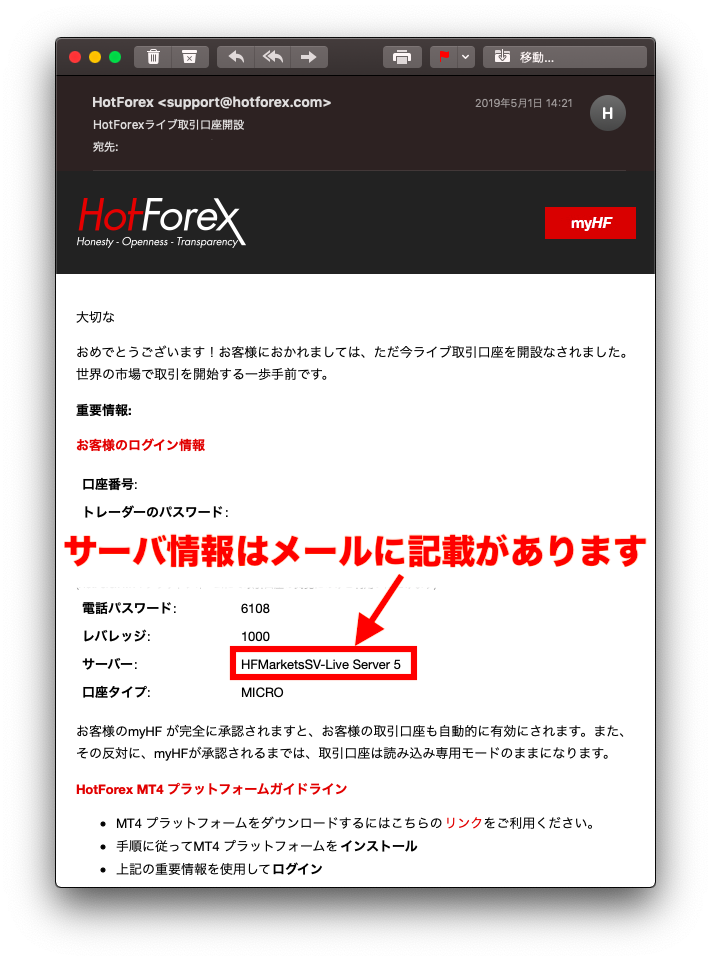
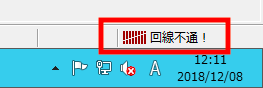
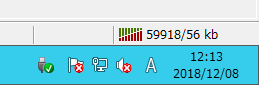


この記事へのコメントはありません。